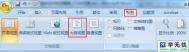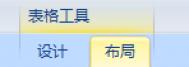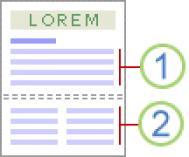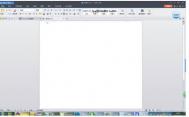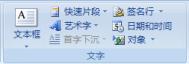word2007如何添加插入目录
一、首先切换到大纲视图,点击视图--大纲视图如图所示:

二、然后再定位目录标题等级,选中文字即可对其进行分级。这里级别有九级,如图所示:

三、光标定位在你要插入的目录的位置,然后在点击引用--目录--插入目录,如图所示:

会弹出插入目录对话框设置,设置如下图所示:设置完成后即可添加目录和页码了。

Word2007论文页码轻松搞定:进阶篇
-首页不要页码
-前言、目录部分用 I, II, III 罗马数字编页码
-正文部分用 1,2,3 阿拉伯数字编页码
我们需要做三个操作:
显示分节符
由于我们要用到分节符,而默认状况下分节符在 Word 里是不显示的。所以,为了我们操作方便,我们让它显示出来。
1、开始 - Word 选项。
(本文来源于图老师网站,更多请访问http://m.tulaoshi.com/wjc/)
2、点开显示选项卡 - 把显示所有格式标记勾上。

3、发现许多平时看不到的标记都在文档中显示了出来。
对文章分节
(本文来源于图老师网站,更多请访问http://m.tulaoshi.com/wjc/)Word 里有节(section)这样也概念。每个节可以设置自己的页码格式,这个节的页码可以跟上个节的页码不连续,可以重新从1开始算。
所以,你需要在封面页和前言目录之间插一个分节符,在前言目录和正文间再插一个分节符:

插入分节符时,把光标放到要插入的位置:页面布局 - 分隔符 - 在分节符区域里头两个选一个。这两个的区别在于,选择下一页会额外插入一个分页符,在分页符后面的文字会另起一页www.Tulaoshi.com。

设置页码格式
1、把光标停在封面页上,位于第一个分节符之前。
2、插入选项卡 - 页码 - 设置页码格式。

3、由于目录部分我们需要罗马数字的页码,我们选好这个格式。然后选中起始页码,右边保留默认设置,从1开始数。

4、把光标停前言目录部分,位于第一和第二个分节符中间。
5、插入选项卡 - 页码 - 设置页码格式。
6、正文我们要用阿拉伯数字的页码,我们选好这个格式。然后选中起始页码,右边保留默认设置,从1开始数。

7、完成,搞定!
注:更多精彩教程请关注图老师电脑教程栏目,图老师电脑办公群:189034526欢迎你的加入
Word2007中怎样设置自动更正选项
第1步,打开Word2007文档窗口,依次单击Office按钮&ratuLaoShi.comrr;Word选项按钮。

2第2步,在打开的Word选项对话框中切换到校对选项卡,然后单击自动更正选项按钮。

3第3步,打开自动更正对话框,在自动更正选项卡中可以设置自动更正选项。用户可以根据实际需要选取或取消相应选项的复选框,以启用或关闭相关选项。每种选项的含义如下:
(1)显示自动更正选项按钮:选中该选项,可以在执行自动更正操作时显示自动更正选项按钮;
(2)更正前两个字母连续大写:选中该选项,可以自动更正前两个字母大写、其余字母小写的单词为首字母大写,其余字母小写的形式;
(3)句首字母大写:选中该选项,可以自动更正句首的小写字母为大写字母;
(4)表格单元格的首字母大写:选中该选项,自动将表格中每个单元格的小写字母更正为大写字母;
(5)英文日期第一字母大写:选中该选项,自动将英文日期单词的第一个小写字母更正为大写字母。